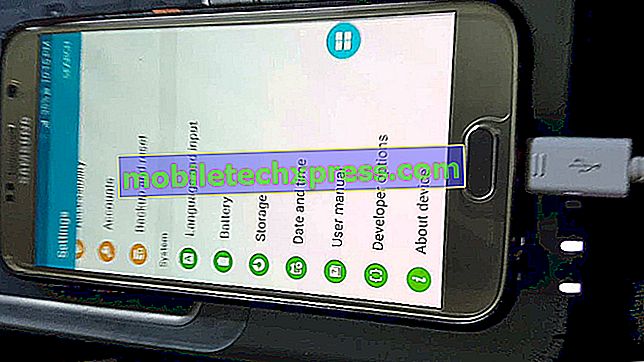Så här fixar du Samsung Galaxy S6 som inte kan ta emot text och andra sms-relaterade problem
Hej kära läsare. I det här inlägget kommer jag att hantera en Samsung Galaxy S6 som inte kan ta emot text eller SMS. Problemet är mycket vanligt med tanke på att skicka / ta emot textmeddelanden är en av de mest grundläggande egenskaperna hos alla mobiltelefoner.

Vi har tagit emot många meddelanden om textmeddelanden helt sedan den här enheten släpptes och medan vi behandlade relaterade problem för några gånger redan anser vi att det är nödvändigt att ägna ett inlägg som ska fungera som en felsökningsguide för användare som upplever detta problem .
I den senare delen av posten kommer jag att svara på några frågor som också är relaterade till denna fråga. Så läs vidare för att lära dig hur du felsöker din Galaxy S6 som inte tar emot texter.
Innan vi går vidare, om du har andra problem med din telefon, gå till felsökningssidan som vi tilldelade Samsung Galaxy S6. Den innehåller tutorials och lösningar på problem som vi redan tagit upp tidigare. Försök hitta problem som är relaterade till din och försök med de lösningar som vi tillhandahöll om det är tillämpligt. Om de inte fungerar för dig, kan du alltid kontakta oss. Fyll bara i detta formulär och klicka på Skicka. Vi uppmanar dig att ge mer information om ditt problem så att vi kan tillhandahålla mer exakta lösningar.
Grundläggande felsökning
Så länge problemet är med telefonen finns det en chans att du kan åtgärda det genom att följa den här grundläggande felsökningsguiden. För nätverksrelaterade problem måste du kontakta din tjänsteleverantör om det och söka hjälp från deras tekniska supportgrupp. Men innan du faktiskt går till sin butik eller kallar sin hotline, försök med dessa steg för att se om du kan få telefonen att ta emot textmeddelanden igen. När allt kommer omkring blir du ombedd att utföra grundläggande felsökning av reps som kan hantera ditt problem.
Steg 1: Verifiera om telefonen har en bra täckning
Det här är väldigt lätt att göra. Titta bara på signalfälten längst upp till höger på skärmen och du kommer omedelbart veta om din telefon upptäcker signal från din leverantörs nätverk.
Om det bara finns en signalfält, räcker det med att skicka och ta emot ett textmeddelande. Om det inte finns någon, bör du felsöka det först eftersom en gång inte telefonen kan upptäcka någon signal, har du ingen tjänst.
Ofta uppdaterar telefonen om uppdateringen av minnet och kan hjälpa till att återställa tjänsten. Om inte, kontakta din tjänsteleverantör omedelbart och kontrollera om det finns ett problem i ditt område. Det är också möjligt att det är en hårdvaruproblem och endast din leverantör kan fatta ett beslut om huruvida telefonen ska repareras eller ersättas.
Steg 2: Kontrollera om din telefon kan skicka ett textmeddelande
Om du antar att din Galaxy S6 får bra täckning men inte kan ta emot text, är det nästa som du ska försöka skicka ett sms till någon för att få reda på om det är möjligt att göra det. Du kommer att uppmanas direkt där och då om sändningen misslyckades, men om den lyckades, är det mer sannolikt att det inte finns tillräckligt med ledigt utrymme i inkorgen för nya meddelanden. Prova den här lösningen ...
- På startskärmen trycker du på ikonen Apps.
- Hitta och knacka på Meddelanden.
- Tryck på menyikonen i övre högra hörnet (3 punkter).
- Tryck på Inställningar från alternativen.
- Tryck på Ta bort gamla meddelanden.
- Tryck nu på textmeddelandegräns.
- Öka antalet meddelanden som ska tas emot.
- Tryck på OK.
Du kan också radera vissa meddelanden i din inkorg för att skapa utrymme för nya meddelanden.
Steg 3: Verifiera om du kan ringa telefonsamtal
Om du inte kan skicka eller ta emot textmeddelanden måste du verifiera vidare om det är nätverksrelaterat eller ett problem med din telefon. Försök ringa till någon av dina vänner för att få reda på om telefonen fortfarande kan göra det, för om det inte är dags är det dags att ringa din tjänsteleverantör och fråga om ett par saker, till exempel status för ditt konto och huruvida ditt nummer är svartlistat av någon anledning och om det finns ett avbrott i ditt område som hindrar dig från att skicka / ta emot texter och / eller ringa / ta emot telefonsamtal.
Om ditt konto är i gott skick är det dags att utföra någon allmän felsökning eftersom problemet kan vara i din telefon. Det första du behöver försöka är att rensa cacheminnet och data i appen Meddelanden:
- Från vilken startskärm som helst trycker du på Apps.
- Tryck på Inställningar.
- Bläddra till "APPLICATIONS" och tryck sedan på Programhanteraren.
- Dra åt höger till ALL-skärmen.
- Bläddra till och knacka på Meddelanden.
- Tryck på Rensa cache.
- Tryck på Rensa dataknappen och sedan på OK.
Det här förfarandet återställer inställningarna för appen Meddelanden till standard. Om det inte löste problemet, är det dags att utföra full hård återställning innan du skickar in telefonen för reparation.
- Stäng av din Samsung Galaxy S6 Edge.
- Håll volym upp, hem och strömknappar tillsammans.
- När enheten slår på och visar "Slå på logotyp" släpper du alla knappar och Android-ikonen kommer att visas på skärmen.
- Vänta tills Android Recovery Screen visas efter cirka 30 sekunder.
- Använd volym ned-tangenten, markera alternativet, "torka data / fabriksåterställning" och tryck på strömbrytaren för att välja den.
- Tryck på knappen Vol Down igen tills alternativet "Yes - delete all user data" är markerat och tryck sedan på strömbrytaren för att välja den.
- När återställningen är klar markerar du 'Reboot system now' och trycker på strömbrytaren för att starta om telefonen.
När det gäller felsökning har du gjort din del till nytta. Så, låt din leverantör eller Samsung tekniker hantera problemet för dig.
Andra SMS-relaterade problem med Galaxy S6
Följande problem rapporteras av våra läsare och är så vanliga att någon av dem kan hända dig. Läs vidare för att veta hur man hanterar dem.
Galaxy S6 kan inte skicka text med bilder
Fråga : Jag kan inte skriva några bilder. Det var bra en minut och då ingenting. Det har varit 3 dagar och några MMS-texter går inte igenom. Jag kan inte heller ta emot bilder från andra via texter. Jag försöker ladda ner dem och kommer att komma som "meddelande inte hittat". Tack på förhand för din hjälp.
Svar : Se till att du aktiverar mobildata på din telefon genom att skjuta fingret nedåt på skärmen från början av skärmen och sedan på ikonen Mobil data. Om ikonfärgen är grön är den redan påslagen, annars trycker du på den en gång för att aktivera den. Om det redan är aktiverat, bör du ringa din tjänsteleverantör eftersom APN-inställningarna kan ha ändrats, eftersom du sa "det var bra en minut och då ingenting". Du kan också verifiera status för ditt konto.
Kan inte bli av med meddelandeanmälan på Galaxy S6
Fråga : Så jag gick igenom och jag raderade meddelanden. Vid den tiden bestämde min vän att jag skulle skriva mig. Ingen stor sak rätt? FEL. För att nu, oavsett vad jag gör, verkar det aldrig gå. Min telefon fortsätter att säga att jag har ett meddelande, det kommer inte att lämna min anmälningsfält och meddelandeprogrammet har en på den. Men när jag klickar på meddelandet tar det mig till den nya meddelandesidan, och jag kan inte radera meddelandet eftersom det inte finns någon att ta bort. Jag har gjort vad många sidor har sagt till mig att göra. Jag har tvingat att stoppa meddelandeprogrammet, stängde av och på, sätt det på säkert läge och startade om det. Snälla hjälp!
Svar : Det är en glitch. Tyvärr är det inte med appen Messages, men en tjänst som är ansvarig för hantering av meddelanden för märken eller ikoner. Följ bara dessa steg och du kommer att bli bra ...
- Från vilken startskärm som helst trycker du på Apps.
- Tryck på Inställningar.
- Bläddra till "APPLICATIONS" och tryck sedan på Programhanteraren.
- Dra åt höger till ALL-skärmen.
- Bläddra till och knacka på BadgeProvider.
- Tryck på Rensa cache.
- Tryck på Rensa dataknappen och sedan på OK.
Hur bifogar du bilder i ett textmeddelande?
Fråga : Innan jag kunde röra + i texten Box i meddelanden och välj kameran för att ta en bild och skicka. Nu är det här alternativet borta. Jag var tvungen att gå in i kameran app ta bild och skicka den ... och förslag eller tog jag bort ikonen / genvägen omedvetet?
Svar : Det är inte + tecknet du måste knacka för att bifoga bilder i dina textmeddelanden men ikonen för pappersklippet. Det är alltid där, det finns inget sätt att det kommer att försvinna, eftersom det ingår i meddelandeprogrammet själv.
Det är allt för nu men vara säker på att vi kommer att ta itu med mer textrelaterade problem i framtiden. Tack för att du läste och jag önskar er allt bäst.
Har du problem med din telefon som inte tar emot text?
Vi kan hjälpa dig att felsöka. Vi har redan publicerat felsökningsguider för följande enheter:
- Samsung Galaxy S2
- Samsung Galaxy S3
- Samsung Galaxy s4
- Samsung Galaxy S5
- Samsung Galaxy S6
- Samsung Galaxy S6 Edge
- Samsung Galaxy Note 2
- Samsung Galaxy Note 3
- Samsung Galaxy Note 4



![Hur man fixar kameran, skärm rotationsproblem på Samsung Galaxy S5 [del 1]](https://uploads.mobiletechxpress.com/wp-content/android/109/how-fix-camera-screen-rotation-problems-samsung-galaxy-s5-2.jpg)